Raspberry Pi-Zero
∩༼˵o‿o˵༽つ¤=[]:::::> <:::::[]=¤つ༼˵☯‿☯˵༽∩
holas a todos los que lean este post el dia de hoy les traigo una configuracion OTG usb con la raspberry pi-zero realizada en archlinux
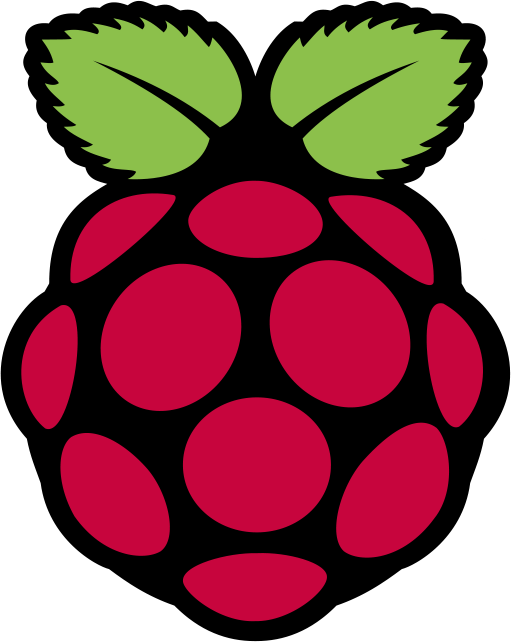
Que es una Pi-Zero?
Para los que no esten familiarizados con la pi-zero, es un nuevo integrante de la familia de las Rapsberrys con un precio de 5$ es muy pequeño, versátil, y lo mas importante esta bien barato xD
bueno regresando al tema de la configuración OTG usb se usa respectivamente para poder usar la pi-zero directamente con un cable usb
nota.- esta configuración funciona con otros modelos de la familia raspberry
si!! leyeron bien si son tacaños o estan bien pobres como yo para comprar un hdmi y un adaptador wifi esta configuracion es su salvacion

Para que sirve la configuración?
en resumen tendremos acceso a nuestra raspberry por medio de ssh y la podremos configurar a nuestro antojo
y con una configuración en iptables podremos tener internet todo mediante el cable usb que este conectado a nuestra computadora
Que necesitamos ???
-una micro sd que este con rasbian la ultima vercion
que la puede descargar de su pagina oficial: https://www.raspberrypi.org/downloads/raspbian/
o tambien que en su rasbian que tenga ejecute un apt-get update && upgrade
-un cable usb
-una computadora xD

empecemos...
primeramente conectamos la micro sd con rasbian a nuestra computadora y configuramos los siguientes archivos el archivo config.txt y añadimos la siguiente linea al final dtoverlay=dwc2
a continuación guardamos el archivo y abrimos ahora el cmdline.txt y añadimos modules-load=dwc2,g_ether después de rootwait y guardamos
tendría que quedarle esto:
dwc_otg.lpm_enable=0 console=serial0,115200 console=tty1 root=/dev/mmcblk0p2 rootfstype=ext4 elevator=deadline fsck.repair=yes rootwait modules-load=dwc2,g_ether quiet init=/usr/lib/raspi-config/init_resize.sh
continuando ya tendría que tener configurado su raspberry, ahora conéctela a computadora
muy importante conecte por el puerto USB no la PWR que es la de energia
ahora solo espere de 1 a 2 min si es primera ves que iniciamos la sd ...
ahora depende de los sistemas
windows instálate bonjour y ahora dale un ssh al raspberrypi.local por medio de putty
a mi no me funciono en windows 10 pero los demas usuarios al parecer si, si eres afortunado y te resulta en windows FELICIDADES estas destinado a la buena fortuna y si no puedes ir maldiciendo a los dioses griegos xD
Linux ahora si en muchas guias te indican que te instales el Avahi-daemon y trates de hacer el ssh a raspberrypi.local
si también te salio felicidades... no sabes cuanto te odio >:D
ahora les compartiré mi metodo por el que me salio
usando el dnsmasq :D instalense dnsmasq en sus equipos depende la distro que usen si es archlinux:
pacman -S dnsmasq
primeramente configurar el archivo dnsmasq.conf que se encuentra en la ruta /etc/dnsmasq.conf
en la que añadimos la siguiente configuración al final del archivo
interface=enp0s20u3 #enmp0s20u3 es el nombre que se le asigno a mi raspberry (nota que esto difiere de cada ves y el nombre del dispositivo cambiara conforme se reinicie asi que se tendra que volver a configurar esto)
listen-address=127.0.0.1
Cualquier otra solicitud DHCP obtiene unaIP en este rango
dhcp-range=192.168.0.100,192.168.0.120,12h
server=8.8.8.8
server=8.8.4.4
en la parte de arriba estamos asignando un rango de direcciones que alguna de esas se le asignara a la pi zero
luego seguimos con los siguientes comandos en la terminal
ifconfig enp0s20u2 up levantamo el dispositivo
ip addr add 192.168.0.97/24 dev enp0s20u2 #asignamos una ip
ifconfig #para revisar que nuestro dispositivo esta con la ip asignada y levantada
sysctl net.ipv4.ip_forward=1 #importante#
systemctl start dnsmasq.service #iniciamos el servicio de dnsmasq
systemctl start iptables.service
iptables -t nat -A POSTROUTING -o wlp2s0 -j MASQUERADE
en el iptables estoy configurando mi interfas red wlp2s0 para repartirle internet a la pi zero
nmap -sP 192.168.0.97/24 # hacemos un nmap a la ip asignada a la raspberry y vemos a que dirección la asocion el dnsmasq
systemctl restart iptables.service #caso se haga una configuracion en el dnsmasq o cualquier cosa xD
listo con eso es que me resulto en mi archlinux :D
si eres uno de los que no te funciono el avahi esta puede ser tu solución


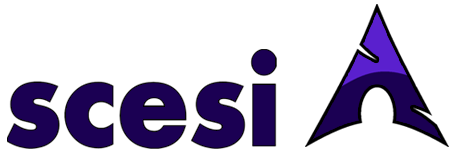

Comentarios: